Photo de profil n'étant pas affiché dans les paramètres Correction à domicile
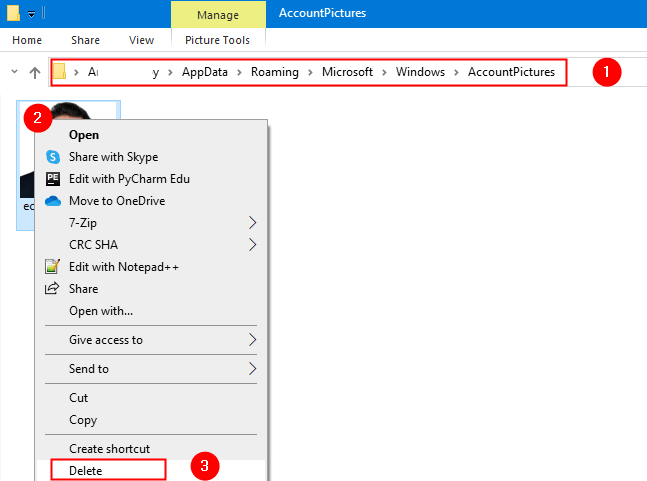
- 2162
- 192
- Emilie Colin
Après la mise à niveau de Windows 10 vers la version 20h2 ou la construction du système d'exploitation 19042.572, les utilisateurs ont signalé que la photo de profil ne s'affiche pas sur la page d'accueil des paramètres. Ils ont également indiqué que le problème était en place même après plusieurs redémarrages, se connecter et s'inscrire du compte Microsoft.
Dans cet article, nous avons répertorié un correctif qui pourrait vous aider à résoudre ce problème.
Supprimez les images existantes du dossier des compactures
Étape 1: Ouvrez Windows Explorer à l'aide des touches Windows + E
Étape 2: Dans la barre d'adresse supérieure, entrez la commande ci-dessous et appuyez sur Entrée
C: \ Users \% nom d'utilisateur% \ AppData \ Roaming \ Microsoft \ Windows \ AccountPictures
Étape 3: Clic-droit sur l'image et choisir Supprimer. Répétez le même processus et supprimez toutes les images de ce dossier.
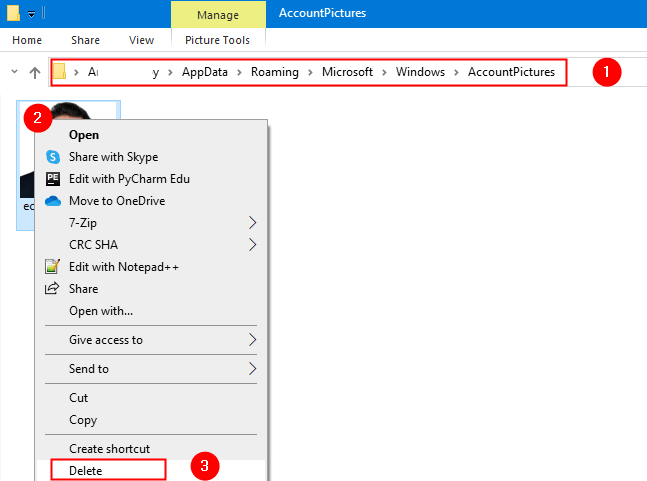
Remarque: si ce dossier est déjà vide, passez à l'étape suivante.
Étape 4: Ouvrez la boîte de dialogue d'exécution en utilisant Gagner et R
Étape 5: Type MS-Settings: YourInfo et frapper Entrer
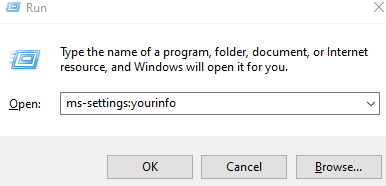
Étape 5: Dans la fenêtre d'ouverture, cliquez sur Parcourir et choisissez la photo de profil requise.
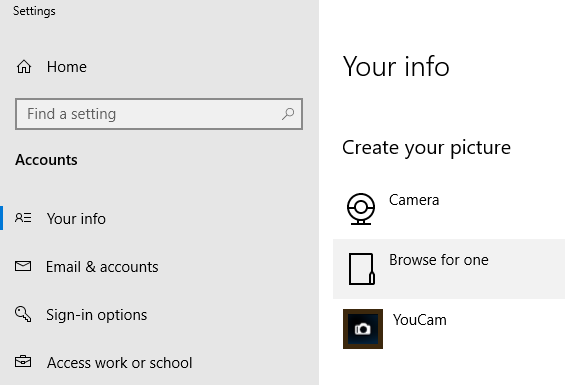
C'est tout
Nous espérons que cet article a été informatif. Merci pour la lecture.
Veuillez commenter et faites-nous savoir si vous avez pu résoudre le problème.
- « Comment corriger l'image d'erreur Steam n'a pas réussi à télécharger
- Comment réparer l'erreur de travail d'impression canon 853 »

